AmazonのAlexaアプリの使い方!使える機能や画面での操作方法を解説!
AmazonのAlexa(アレクサ)がスマホアプリで利用できるようになりました。今まではAmazon Echoを持っていない人には全く関係ないアプリでしたが、実はAlexaはスマホで使えるととても便利なアプリです。この記事では使い方や操作方法を解説します。
目次
- 1AmazonのAlexa(アレクサ)アプリを使ってみよう!
- ・AlexaアプリでAlexaが使えるようになった!
- 2Alexaアプリの使い方
- ・Alexaアプリの始め方
- ・Alexaアプリの画面の見方
- ・メニューの見方
- 3Alexaアプリのホームの機能について
- ・最初は使える機能のカードが提案されている
- ・コマンドを使うと使ったコマンド順に表示される
- ・ホーム画面で使える機能の例
- 4Alexaアプリの連絡の機能について
- ・コミュニケーション機能について
- 5Alexaアプリのメディアの再生機能について
- ・本の読み上げ
- ・音楽やラジオの再生
- 6Alexaアプリの感想は?
- ・良い口コミ
- ・悪い口コミ
- 7Alexaアプリを試してみよう!
AmazonのAlexa(アレクサ)アプリを使ってみよう!
AmazonがリリースしているAlexa(アレクサ)のアプリといえば、今まではほとんどの人には関係ないアプリでした。それが、AmazonがAlexaアプリにアレクサを搭載したことで、多くの人が使えるアプリになったといいます。
AlexaアプリにAlexaを搭載したことで、みんながアレクサを使えるようになった、というのはいったいどういうことなのか、この記事ではその詳細と、Alexaアプリが搭載している機能や、アプリの使い方、使える機能の操作方法について詳しく解説します。
AlexaアプリでAlexaが使えるようになった!
AlexaアプリにAlexaが搭載されたことで、Alexaを今まで使えなかった人でもアレクサを使えるようになった、というちょっと訳が分からない状況とはいったいどいうことなのか、まずは詳しく解説します。
Alexaとは?
Alexaというのはamazonが開発した人工知能のことです。AIでまるで人間と会話をしているかのように会話ができたり、こちらが命令するコマンドを聞き取っていろいろな事をしてくれます。Alexaがどのように機能するのか、というのはAmazon EchoのこちらのCMをご覧いただくとよくわかります。
こちらのCMはAmazonから発売されているスマートスピーカーのAmazon EchoのCMですが、このCMのでスマートスピーカーの中で、主人公の命令を正確に聞き取って実行しているのがAlexaという人工知能です。アレクサにはこちらのCMのようにニュースを読み上げてくれる機能もあります。
今まではAmazon Echoの設定のためのアプリだった
この使いこなせればとても便利な人工知能のAlexaは、実は今まではAmazon Echoにしか搭載されていませんでした。AlexaアプリというのはAmazon Echoが発売されてからリリースされていましたが、Alexaが搭載されているアプリではありませんでした。
あくまでもAlexaアプリはAmazon Echoを操作するためのコマンドなどを設定するためのスマホアプリで、今まではスマホでAlexaの機能を利用することはできませんでした。また、Amazon Echoを持っていない人にはAlexaアプリは全く関係ないアプリでした。
Echoがない人でもAlexaアプリの利用が可能に!
しかし、2018年にスマホのAlexaアプリに人工知能のAlexaが搭載されたことで、Amazon Echoを持たない人でもアレクサの人工知能を活用することが可能になりました。スマホでは同じような人工知能で、iPhoneではsiriを、AndroidではOK Googleを利用している人が多いでしょう。
しかし、AlexaはAmazonと連携しているということで、何かと使い勝手が広がるアプリです。ぜひAmazon Echoを持たない人でも、Alexaを利用して、生活の幅をご紹介したCMのように広げていきましょう。
 3大スマートスピーカーを比較!Amazon・Google・LINEのおすすめは?
3大スマートスピーカーを比較!Amazon・Google・LINEのおすすめは?Alexaアプリの使い方
Alexaアプリの使い方についてみていきましょう。
Alexaアプリの始め方
Alexaアプリの使い方では、まずはアプリの始め方を解説します。Alexaアプリの始め方は、通常の始め方とほぼ同じなので、普段からスマホでアプリやSNSを使いこなせているのならそれほど難しいことはないでしょう。
アプリのインストール
Alexaアプリの使い方の始め方では、まずはアプリをスマホにインストールしましょう。アレクサアプリはiPhone版もAndroid版もリリースされています。iPhoneの人はAppストアで、Androidの人はGoogle Playストアで「アレクサ」と検索してインストールします。
Amazon IDでログイン
アレクサアプリを利用するためにはAmazon IDが必要です。アプリを開いたらAmazon IDでのログインを求められるので、IDとパスワードを入力してログインしましょう。
Amazonアカウントを持っていない場合には、アレクサアプリから新しいアカウントを作成することもできます。
Alexaアプリの画面の見方
AlexaアプリでAmazon IDにログインしたら、ユーザーの確認が行われます。同じAmazon IDを家族で共有している場合には、アカウントの名義以外の人を登録することもできます。チュートリアルを進んでいくとアプリのトップページが開きます。この画面の使い方が少しわかりにくいので解説します。
音声ボタンでコマンドを操作
画面の下には「ホーム」「連絡」「〇」「再生」「デバイス」と5つのボタンが並んでいます。真ん中の「〇」のボタンは音声ボタンになります。Amazon Echoでは「アレクサ」と呼びかけるだけでEchoが反応してくれますが、スマホのAlexaアプリでは音声ボタンを押さないと音声を聞き取ってもらえません。
Alexaアプリに音声コマンドを入力して何かをしてもらうときには、まずはこちらの音声ボタンをタップしてから始めましょう。
ホーム
「ホーム」ボタンをタップするといつでもホーム画面に戻れます。
連絡
Alexaアプリから音声通話をしたり、メッセージを送ったりするときにはこちらのボタンをタップしてコミュニケーションの画面に入ります。
メディアの再生
音楽を再生したり、Kindleの本を音声で読み上げたりしたい場合には、「再生」のボタンから始めます。
デバイス
Amazon EchoなどのAlexaを搭載しているデバイスの設定をここから行います。アレクサが搭載されているスマートスピーカーはAmazon Echo以外の他社製品にもあります。Alexaを使っている端末の設定はすべてここからできます。
メニューの見方
Alexaアプリ使い方ではメニューの使い方も大切です。Alexaアプリの左上の「≡」はメニューを開くためのボタンです。こちらをタップするとAlexaアプリで確認できるメニューが表示されます。トップ画面から確認できないメニューはこちらのメニューボタンから確認しましょう。
メニューに表示されている項目の使い方についてみていきましょう。
デバイスを追加
こちらからはAlexaアプリから操作できるAlexa搭載デバイスの設定ができます。Alexaと連携できるスマート家電もこちらから設定します。
リスト
Alexaアプリで設定したリマインダーや買い物リストの確認ができます。
リマインダー・アラーム
リマインダーやアラーム、タイマーを設定できます。
アレクサに呼び掛けても設定できますが、こちらから手入力で設定することもできます。
連絡先
自分のプロフィールの設定や編集、他の人の連絡先のAlexaアプリへの登録ができます。スマホのアドレス帳から登録することもできますが、手入力でAlexa用の連絡先を登録することもできます。Alexaアプリから通話やメッセージをする場合には、こちらに登録してある人と連絡を取ることができます。
定型アクション
こちらではAlexaにやって欲しいアクションを一つずつ登録することができます。また、登録した定型アクションを確認できます。その他にも、標準で設定されているアクションもあります。定型アクションとは決まった音声コマンドや決められた時間などに対して、どんなアクションをAlexaが取るのか、ということを決めることです。
「アレクサ、今日のニュースは」という音声コマンドに対して、「フラッシュニュースを再生する」というアクションを設定します。すると、音声ボタンをタップしてから「アレクサ、今日のニュースは」と話しかけると、フラッシュニュースを読み上げてくれます。
試してみよう
こちらにはAlexaの基本的な使い方のチュートリアルや、音声コマンドの例、最新情報やスキルなどを確認できます。アレクサをどう使ったらいいのかよくわからなくなったら、とりあえずこちらを開いて、どんなことができるのか確認してみるといいでしょう。
スキルとゲーム
スキルとゲームではAlexaアプリで使えるスキル(サービス)やゲームなどを確認できます。こちらから時刻表の確認や宅配便業者との連携などのスキルを登録することで、アレクサで利用できることの幅をぐんと広げることができます。
アクティビティ
こちらではAlexaアプリをどのように使ってきたのか、利用の履歴を確認することができます。
Alexaアプリのホームの機能について
Alexaアプリのホーム画面の機能や操作についてこちらでは見ていきましょう。
最初は使える機能のカードが提案されている
Alexaアプリのホーム画面を初めて開くと、最初はAlexaアプリで使えるおすすめの機能がカード表示されています。どんなことにAlexaアプリを使ったらいいのか最初はわからないでしょうから、こちらで提案されている機能のカードを使って、徐々に使い方や操作を覚えていきましょう。
コマンドを使うと使ったコマンド順に表示される
最初はホーム画面に提案されているカードが並んでいますが、コマンドを設定して使っていると、使ったコマンド順に表示されるようになります。たくさんのコマンドを使っているうちに、よく使うコマンドが上位に表示されるようになるので、より使いやすいホーム画面になっていきます。
ホーム画面で使える機能の例
ホーム画面で使える便利な機能の例を見ていきましょう。使い方や操作方法も一緒に説明します。
買い物リスト
ホーム画面を下にスクロールしていくと、「買い物リスト」のカードがあります。買い物リストではその名の通り買い物リストを作成したり確認したりできます。また、買い物リストの他に、リマインダーでやるべきことも確認できます。買い物リストを使ってみるときには「買い物リスト」のカードをタップしてみましょう。
すると買い物リストとリマインダーが出てきます。「買い物リスト」をタップします。
「+アイテムを追加」をタップするとて入力で買い物リストに入力できます。
「アレクサ、買い物リストに追加して」と音声ボタンを押してから音声コマンドを言うと、音声で入力できます。
朝の支度
Alexaアプリのホーム画面には「朝の支度」というカードもあります。こちらはどういった使い方ができる機能なのかみていきましょう。まずは「朝の支度」のカードをタップします。
すると定型アクションの作成ページに入るので、こちらで「定型アクションを作成」をタップします。
「実行条件を設定」の「+」をタップします。
「開始フレーズを設定」をタップします。時間で設定した場合には「時間を設定」を選んでもいいでしょう。
朝の支度なので「アレクサ、おはよう」という音声コマンドで実行するように設定します。フレーズを入力するところに「おはよう」と入力します。
「次へ」をタップしたらアクションを設定します。「アクションを追加」の「+」をタップします。
朝一番にAlexaに確認して欲しいことを選びます。ニュースやカレンダーの「今日の予定」、天気等、朝の支度に設定したいアクションを選ぶと、「アレクサ、おはよう」で設定したアクションを読み上げてくれるようになります。
Alexaアプリの連絡の機能について
Alexaアプリには、Alexa搭載端末間でのコミュニケーションが通話料無料で利用でできる機能があります。こちらがAlexaアプリの「連絡」から利用できる機能です。
コミュニケーション機能について
Alexaアプリで利用できるコミュニケーション機能には次の機能があります。
コール
Alexa搭載端末同士で通話の発信と受信ができます。テレビ電話の機能が付いている端末なら、ビデオ通話も可能です。「アレクサ、〇〇に電話して」「アレクサ、〇〇とビデオ通話」と話しかければ電話ができます。
メッセージ
アレクサではアレクサの連絡先に登録されている人に向けてメッセージを送ることもできます。メッセージを送るための操作は、「連絡」から吹き出しマークの「メッセージ」をタップして、連絡先からメッセージを送る相手を選びます。メッセージの作成は音声入力でも文字入力でもどちらでも可能です。
呼びかけ
Alexaアプリには「呼びかけ」等機能もあります。これはAlexaアプリの連絡先に登録している人に呼び掛けることができる機能です。Alexaアプリから呼びかけたいときには、呼びかけから呼びかけたい人を選んで「呼びかけ」のボタンをタップするだけでOKです。
アナウンス
Alexaアプリの「アナウンス」とは、Alexaに向かって「ご飯できたよ」と呼びかけると、同じアカウントに登録しているAlexa搭載端末全員のAlexaにアナウンスされるという機能です。家族の間で何かみんなに伝えたいことがあるときには便利な機能です。
操作はAlexaアプリの「連絡」から「アナウンス」をタップして呼びかけるだけなので、簡単な操作で利用できます。
Alexaアプリのメディアの再生機能について
Alexaアプリの「再生」ボタンからは電子書籍と音楽に関する操作ができます。
本の読み上げ
Alexaアプリの「再生」では、Kindleに登録されている電子書籍の読み上げもあります。しかし電子書籍の読み上げ機能は、Kindle本の読み上げに対応している端末しか対応していません。現在のところ、Kindle本の読み上げに対応している端末はAmazon Echoなどしかありません。
スマホやタブレットでKindle本の読み上げに対応しているのは、Amazon Kindleしかないので、通常のAndroidスマホやiPhoneでは書籍の読み上げの操作はできません。
音楽やラジオの再生
スマホやタブレット端末のAlexaアプリから利用できる再生機能は音楽やラジオの再生です。Alexaアプリでは音楽ストリーミングサービスにアカウントをリンクして、音声操作で簡単に音楽を再生することができます。
Alexaアプリで利用できる音楽ストリーミングサービスは、Appleミュージック、dヒッツ、Spotify、うたパスです。こちらのアカウントを持っている人はぜひ登録して、Alexaアプリからアクセスできるように設定しましょう。
また、Alexaアプリでラジオを聴くこともできます。「アレクサ、NHKラジオを聞かせて」「アレクサ、TBSラジオをかけて」と話しかけると、radikoを経由してラジオを聴かせてくれます。
うまくラジオ局が開かないときには「アレクサ、radikoを開いて」と言ってからラジオ局の名前を言ってみましょう。最初にradikoが開いてから、そのラジオ局が聴ける地域であれば指定したラジオ局を聴くことができます。
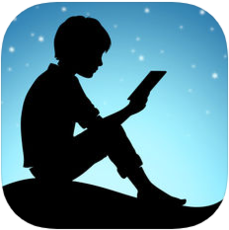 Kindleアプリの使い方!画面上での操作方法や本を読むのに便利な機能を紹介!
Kindleアプリの使い方!画面上での操作方法や本を読むのに便利な機能を紹介!Alexaアプリの感想は?
Alexaアプリを実際に使っている人の感想をここから見ていきましょう。AlexaアプリはAmazon Echoの設定のために使っている人が多いようですが、その他の使い道を工夫している人もいるようです。Alexaアプリを使っている人の良い口コミと悪い口コミをそれぞれ見ていきましょう。
良い口コミ
「Alexaを使い始めた当初はなかなかうまく反応しなかったりしたけれども、使っているうちにこちらも使い勝手やAlexaが聞き取りやすい発声方法がわかってきました。だんだんと親しみの持てるアプリになってきたので、今後に期待します。」
「時々バグってAlexaがボケるのがかわいい。まあ、機械だし、まだまだ発展途上のAIだから仕方がないなと、暖かく見守ることにしている」
「音楽の機能がとても便利で気に入っています。通話をするのも便利に使えるので重宝しています。」
「ちょっと物覚えが悪いかな?でもその辺も含めて楽しみながら使えています。」
「楽しい」
「文句なし」
「GoogleカレンダーをPCで設定してAlexaから、毎日の予定を確認できるようにしたらものすごく便利。毎日の予定の確認がスムーズにできる」
「車での長距離通勤。寂しい通勤中の良い遊び相手になってくれる」
「漢字の読み方がおかしかったのが気になっていたので、アプリストアのコメントで指摘したら、すぐに改善されました。使えば使うほど、こちらの言いたいことを理解してくれるようになるので愛着がわいてきます。」
悪い口コミ
良い口コミもあれば、あまり良く無い口コミもいろいろとあります。こちらでは評価の低い口コミを見ていきましょう。
「AmazonのアプリなのにAmazonミュージックと連携していないのが不思議。Amazonミュージックを呼び出せても、聴けるリストと聞けないリストもある。Amazonプライムのビデオもこちらから呼び出せないみたいだし、もうちょっと同じグループでのサービスやアプリとの連携を取ってくれると便利になりそう」
「Amazonミュージックで表示した曲をそのままAlexaアプリで再生できるようになると嬉しい。」
「このアプリを使い始めてからのバッテリーの消費がヤバすぎる。ものすごい勢いでなくなっていくので、アンインストールしました。」
(現在は、この点は改善されています)
「風邪をひいて、声が出せなくなった時に全く使えなかった。音声コマンド以外でも手動操作で使える幅を増やしてくれると助かる」
「定型アクションの設定に、もっと分岐項目が欲しい。ただいま、といったときに、指定した時間以降は電気をつけないとかの選択肢があるともっと使いやすくなる」
「天気予報はピンポイントで答えてくれるのに、最寄りのお店を聴いても、最寄りじゃなくて遠くのお店を教えてくれる。この点は何とかしてほしい」
「今日のニュースは、から読み上げるニュースサイトやジャンルを指定できるようにしてほしい。その都度、違うサイトから全く違うジャンルのニュースが読み上げられるのが不満。」
「Androidスマホで、アシスタントアプリをAlexaに設定したのに、ホームボタンを長押ししてもAlexaアプリが起動するだけで、OK Googleみたいに音声操作ができない」
「音声ボタンを押さなくても、完全ハンズフリーでスマホからでも利用できるようにしてほしい。
「私はプライベート用と仕事用と家族用と、複数のAmazonアカウントを使い分けているのですが、Alexaアプリでは複数アカウントに対応していない点が不便です。ワンタップかツータップでアカウントを切り替えられるようにしてもらえるともっと便利に使えるようになります。
Alexaアプリを試してみよう!
この記事ではスマホでも使えるようになったAlexaアプリの使い方についてみてきました。スマホでsiriやOK Googleを使いこなしている人にとっては、Alexaの操作も簡単なことでしょう。siriやOK Googleとは違い、AlexaからはAmazonでの買い物を指示することもできます。AIの性能自体には大きな差はないのですが、この点は本当に大きいことでしょう。
忙しい毎日の中で、ちょっとした買い物もAmazonでやっているという人は、スマホでもAlexaアプリを使いこなしてみると、もっと生活が便利で効率化することでしょう。Alexaアプリの利用は完全無料でできます。ぜひ一度試してみてください。









































